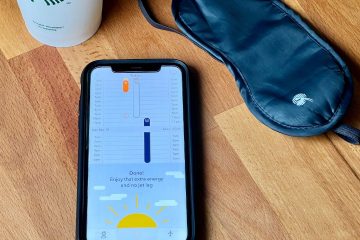Die Apple Watch ist zweifellos eine der besten Smartwatches auf dem Markt. Sei es, um Workouts zu verfolgen oder auf Benachrichtigungen zu antworten. Ein weiterer großer Vorteil der Apple Watch ist die Fülle an Apps. Leider ist die Apple Watch nur mit einem iPhone nutzbar. Damit bleibt Android-Nutzern nur eine Option – Wear OS.

Während Wear OS reich an Funktionen ist, ist es nicht so ausgefeilt wie watchOS auf der Apple Watch. Wie alle Android-Telefone ist es jedoch anpassbar. Und zusammen mit den Apps im Play Store können Sie auch APK-Dateien von der Seite laden, genau wie auf einem Smartphone. Dies ist nützlich, wenn Sie eine App im Play Store nicht finden können oder in Ihrer Region nicht verfügbar ist.
So können Sie ein APK auf einer Wear OS-Smartwatch installieren, um eine App von der Seite zu laden.
p>
Wozu dient Sideloading von Apps auf Wear OS?
Wear OS ist eine Plattform, die sich im Laufe der Jahre weiterentwickelt hat. Das App-Ökosystem ist jedoch noch nicht sehr ausgereift, da viele App-Entwickler den Support für ihre Apps einstellen. Dies hat dazu geführt, dass viele Apps für Wear OS aus dem Play Store entfernt wurden. Sie können die APK-Versionen dieser Apps auf Ihrer Smartwatch installieren und von der Seite laden, wenn Sie eine App verwenden möchten, die es nicht mehr im Play Store gibt.

Einige Wear OS-Apps, die im Play Store erscheinen, sind möglicherweise nicht in allen Regionen verfügbar. Beispielsweise ist Google Pay nur in bestimmten Ländern offiziell verfügbar. Sie können das APK jedoch auf Ihrer Wear OS-Smartwatch installieren und in Ihrer Region verwenden.
So installieren Sie ein APK auf einer Wear OS-Smartwatch mit ADB
Es gibt mehrere Möglichkeiten ein APK auf eine Wear OS-Smartwatch zu laden, aber wir werden den universellen Weg nehmen, der über ADB führt. Sie benötigen einen Computer, um APKs mit dieser Methode auf Ihrer Smartwatch zu installieren. Es ist am sichersten, da keine Drittanbieter-App beteiligt ist.
ADB einrichten
Schritt 1: Laden Sie die relevanten ADB-Dateien basierend auf dem von Ihnen verwendeten Betriebssystem herunter auf Ihrem Computer.
Holen Sie sich ADB für Windows
Schritt 2: Extrahieren Sie die ZIP-Datei an einen Speicherort Ihrer Wahl. Halten Sie unter Windows die Umschalttaste gedrückt und klicken Sie mit der rechten Maustaste auf die extrahierte Datei und wählen Sie”Befehlsfenster hier öffnen”. Öffnen Sie unter Mac und Linux das Terminal, geben Sie cd ein und drücken Sie die Eingabetaste, um das aktive Verzeichnis zu ändern. Ziehen Sie dann den entpackten Ordner und legen Sie ihn im Terminalfenster ab. Sie erhalten nun einen Pfad zu diesem Ordner im Terminal. Drücken Sie die Eingabetaste.
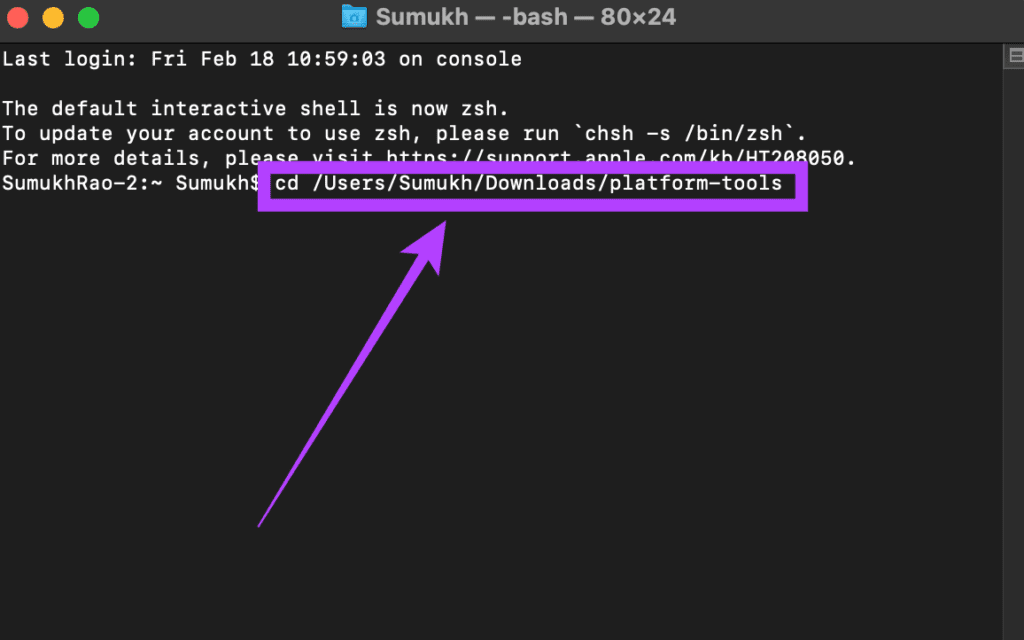
Schritt 3: Um das ADB-Debugging auf der Uhr zu aktivieren, öffnen Sie die Einstellungen-App.
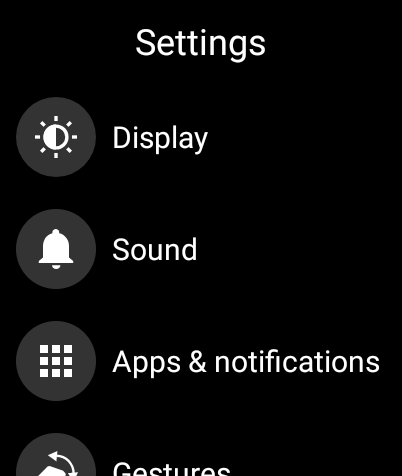
Schritt 4: Scrollen Sie nach unten zum Abschnitt System und tippen Sie darauf.
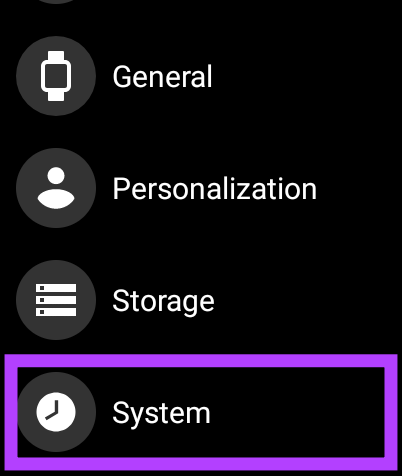
Schritt 5: Tippe auf Info.
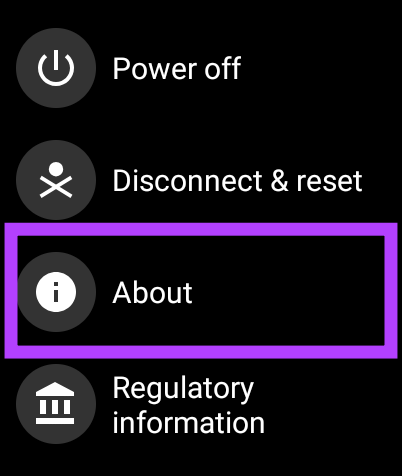
Schritt 6: Scrollen Sie, bis Sie die Build-Nummer finden. Tippen Sie siebenmal wiederholt darauf, um die Entwickleroptionen auf Ihrer Uhr freizuschalten.
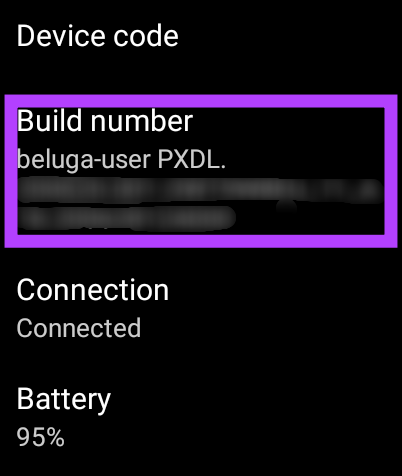
Schritt 7: Wenn Sie die Einstellungen-App öffnen, finden Sie unten auf der Seite die Entwickleroptionen. Tippen Sie darauf.
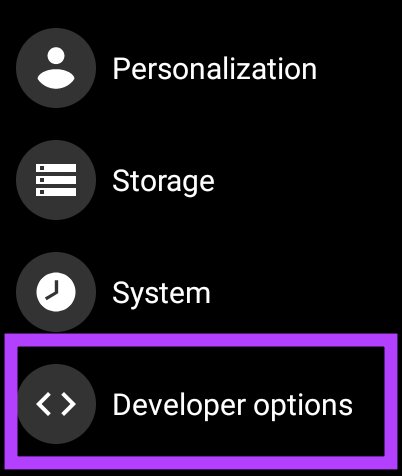
Schritt 8: Tippen Sie auf den Umschalter neben ADB-Debugging, um es zu aktivieren. Tippen Sie auf das grüne Häkchen, wenn Sie zum Bestätigen aufgefordert werden.
Schritt 9: Scrollen Sie etwas nach unten und aktivieren Sie auch den Umschalter neben Debuggen über WLAN.
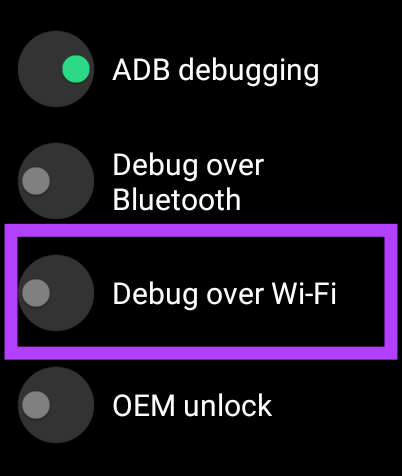
Schritt 10: Die Uhr zeigt möglicherweise zunächst eine Meldung mit der Aufschrift Nicht verfügbar an, die bald durch eine Zeichenfolge einschließlich der IP-Adresse ersetzt wird. Dies bedeutet, dass ADB über Wi-Fi aktiviert wurde. Notieren Sie sich die hier angezeigte IP-Adresse. Es wird so etwas wie 192.168.1.325:5555 sein.
Installieren von APKs über ADB
Nun, da Sie ADB über Wi-Fi aktiviert haben, können wir die APK auf die übertragen ansehen und über den PC installieren.
Schritt 1: Laden Sie das APK der App, die Sie installieren möchten, von renommierten Quellen wie APK-Mirror. Kopieren Sie es in den Plattform-Tools-Ordner, in dem ADB installiert ist.
Schritt 2: Geben Sie im zuvor geöffneten Terminalfenster./adb connect
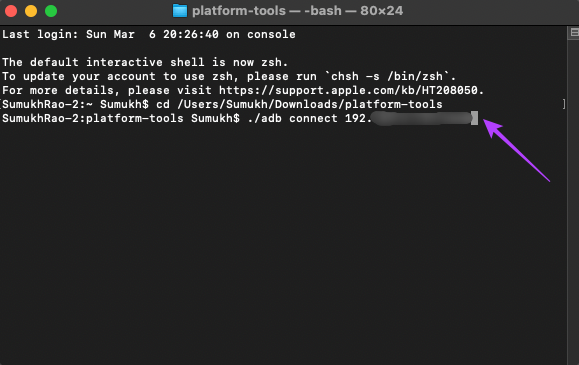
Schritt 3: Sie werden nun auf Ihrer Uhr aufgefordert, die ADB-Verbindung zuzulassen. Wählen Sie OK aus.
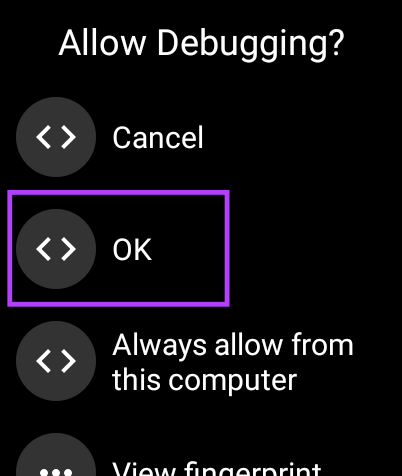
Schritt 4: Das Terminalfenster zeigt nun an, dass Sie mit der Uhr verbunden sind.
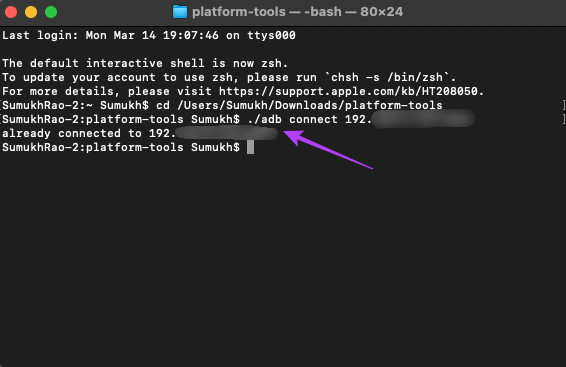
Schritt 5: Verwenden Sie den Befehl./adb push
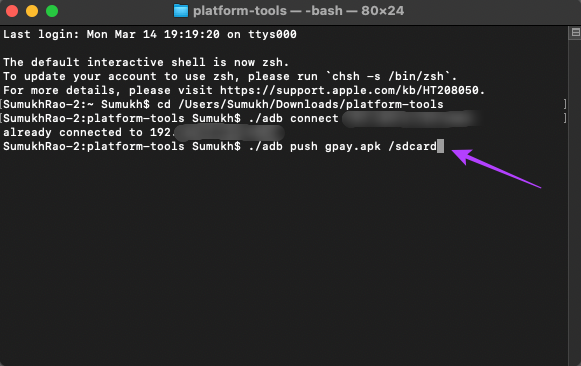
Schritt 6: Die Datei wird auf Ihre Uhr übertragen, wie durch das Terminalergebnis bestätigt.
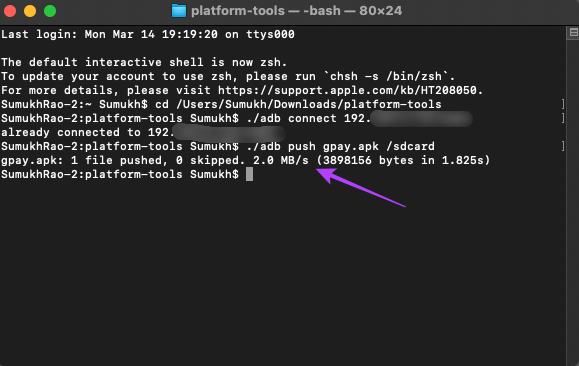
Schritt 7: Jetzt ist es soweit um die App zu installieren. Geben Sie diesen Befehl ein, wobei filename.apk der Dateiname des APK sein sollte, das Sie installieren möchten:
./adb-e install
Schritt 8: A Auf dem Terminal wird nun eine Erfolgsmeldung angezeigt, die anzeigt, dass die App auf Ihrer Uhr installiert wurde.
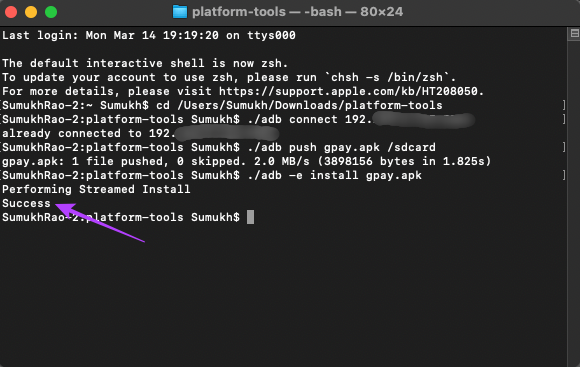
Schritt 9: Gehen Sie zurück zur App”Einstellungen”auf Ihrer Uhr und dann zu den Entwickleroptionen.
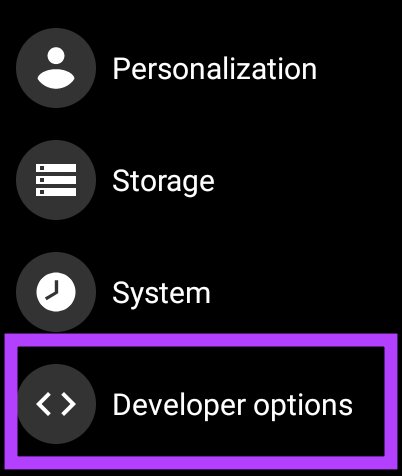
Schritt 10: Deaktivieren Sie das ADB-Debugging, um sicherzustellen, dass es nicht unnötig Batteriesaft im Hintergrund verbraucht.
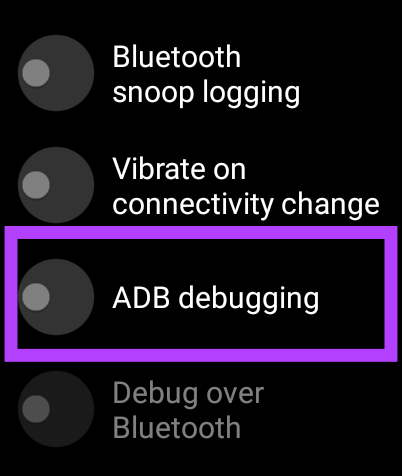
Schritt 11: Öffnen Sie die App-Schublade auf Ihrer Uhr und Sie sollten die von Ihnen installierte App dort aufgelistet sehen. Öffnen Sie es und Sie können es wie jede andere App verwenden.
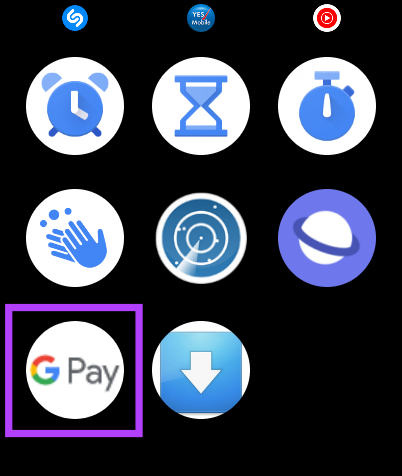
Wenn Sie mehrere Apps installieren möchten, wiederholen Sie den Vorgang und deaktivieren Sie am Ende das ADB-Debugging. Dieser Vorgang ähnelt der Installation von Apps auf einem Android-Telefon über ADB. Der einzige Unterschied besteht darin, dass wir ADB über Wi-Fi anstelle einer Kabelverbindung verwenden.
Installieren Sie nicht unterstützte Wear OS-Apps auf Ihrer Smartwatch
Laden Sie die APKs Ihrer Apps herunter möchten, und installieren Sie sie ganz einfach auf Ihrer Wear OS-Smartwatch. Auf diese Weise können Sie alle Apps und Spiele verwenden, die in Ihrer Region oder auf Ihrem Gerät nicht offiziell unterstützt werden.